Cómo desbloquear un iPad bloqueado en la cuenta de iCloud del propietario
"Compré el iPad, pero está bloqueado para el antiguo propietario; ¿cómo puedo... Desbloquear un iPad bloqueado para el propietarioUna vez que los clientes compran un iPad nuevo, deben crear un ID de Apple y una contraseña para activarlo. Al mismo tiempo, se puede acceder a todos los servicios de Apple con la misma cuenta. Antes de vender un iPad antiguo, el propietario debe cerrar sesión en su cuenta de ID de Apple. De lo contrario, el comprador no podrá restablecer el iPad.
CONTENIDO DE LA PAGINA:
- Parte 1: ¿Qué significa que el iPad esté bloqueado por el propietario?
- Parte 2: Cómo evitar el bloqueo del iPad por parte del propietario mediante Buscar mi
- Parte 3: Desbloquear iPad bloqueado por el propietario mediante DNS
- Parte 4: Restablecer el iPad bloqueado por el propietario con una computadora
Parte 1: ¿Qué significa que el iPad esté bloqueado por el propietario?
Para rastrear sus iPads, se recomienda activar "Buscar mi iPad". El bloqueo de activación de iCloud se activará automáticamente. Si adquiere un iPad de segunda mano y el propietario no cerró la sesión de su ID de Apple, aparecerá el error de que el iPad está bloqueado.
En otras palabras, el iPad está bloqueado por el bloqueo de activación de iCloud. Necesita el ID de Apple y la contraseña del propietario para desbloquearlo. De lo contrario, no podrá acceder al iPad y configurarlo, incluso si el restablecimiento de fábrica no elimina el bloqueo de activación de iCloud.
Parte 2: Cómo evitar el bloqueo del iPad por parte del propietario mediante Buscar mi
La forma más fácil de desbloquear un iPad Para quitar el mini 4 de la cuenta de iCloud del anterior propietario, se le pide que lo haga de forma remota. Buscar en iCloud o la app Buscar en iCloud permiten al propietario quitar el iPad rápidamente.
Cómo transferir un iPad a un nuevo propietario en línea

Paso 1: Vaya a www.icloud.com/find en un navegador web e inicie sesión con el ID de Apple y la contraseña del propietario.
Paso 2: Haga clic y expanda la Para todos los dispositivos En el menú desplegable, selecciona tu iPad. Buscar rastreará la ubicación de tu iPad en el mapa.
Paso 3: Haga clic en el Eliminar este dispositivo en el cuadro de diálogo emergente. Luego, presione Eliminar en el cuadro de alerta para confirmar la transferencia del iPad al nuevo propietario.
Cómo cambiar el propietario del iPad en la aplicación Buscar
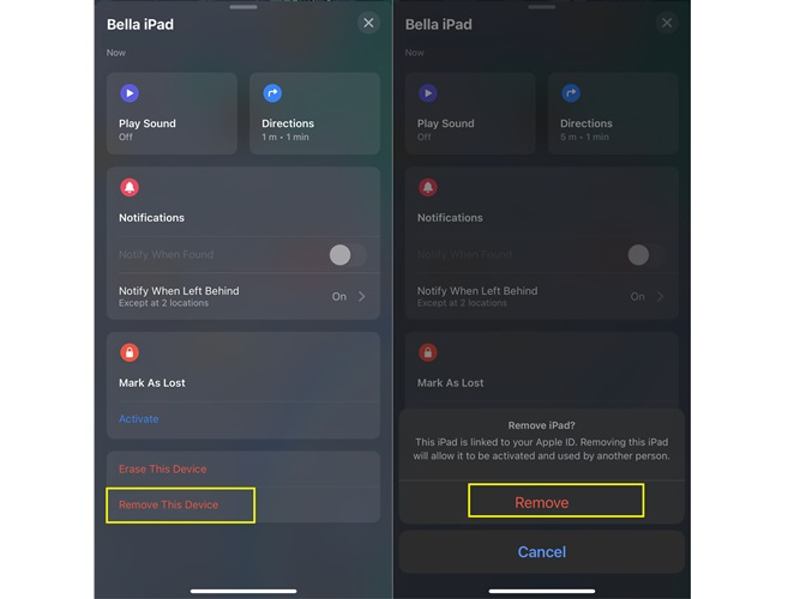
Paso 1: Abra la aplicación Buscar en otro iPad, iPhone o Mac.
Paso 2: Vaya al Dispositivos pestaña de la parte inferior y selecciona tu iPad en la lista. Si el propietario no puede encontrar tu iPad, pulsa el icono + botón y siga las instrucciones para agregar la cuenta de ID de Apple asociada.
Paso 3: Toque en el Eliminar este dispositivo botón en la caja de herramientas y presione Eliminar En el mensaje de alerta. Si se le solicita, escriba la contraseña del ID de Apple asociado para confirmar que el propietario del iPad ha cambiado inmediatamente.
Parte 3: Desbloquear iPad bloqueado por el propietario mediante DNS
Si no puede contactar al antiguo propietario, es difícil eludir el bloqueo del iPad. Tenga en cuenta que borrar el iPad o restablecerlo a la configuración de fábrica no... eliminar el bloqueo de activaciónTras el restablecimiento de fábrica, aún necesitará la contraseña del ID de Apple asociado para desbloquearlo al configurar el iPad usado. Este método solo está disponible para iPadOS 8 y iPadOS 10. Además, requiere ciertas habilidades técnicas.
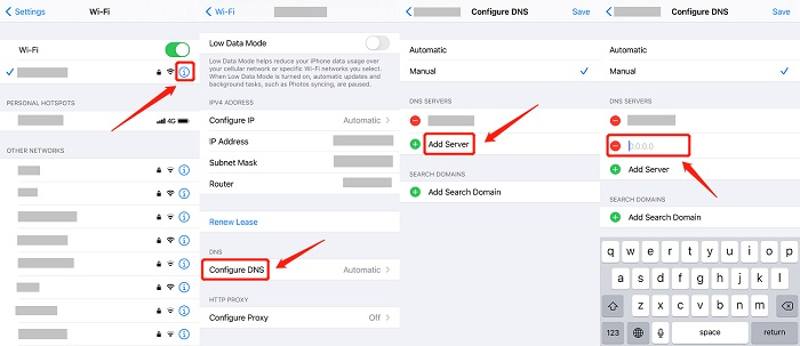
Paso 1: Enciende tu iPad y abre el Configuración .
Paso 2: Toque en el Wi-Fi pestaña, elija su Wi-Fi local y haga clic en el Información Botón junto al nombre de la red.
Paso 3: Cuando llegue a la pantalla de detalles, toque Configurar DNS y seleccione Manual.
Paso 4: A continuación, toque Agregar servidor y seleccione uno adecuado de la lista de direcciones IP de servidores NDS a continuación según su región:
Estados Unidos: 104.154.51.7
América del Sur: 35.199.88.219
Europa: 104.155.28.90
Asia: 104.155.220.58
Australia y Oceanía: 35.189.47.23
Otro: 78.100.17.60
Paso 5: Toque en el Redes conjuntas Botón en la parte superior de la pantalla y escriba la contraseña de su red Wi-Fi.
Paso 6: Una vez que toque el Recibir el boletín botón, tu iPad abrirá una nueva pantalla. Presiona Boca arriba para activar un mensaje que muestra que ha iniciado sesión en iCloudDNSBypass.net.
Ahora ya está listo y tiene un iPad desbloqueado y bloqueado para el propietario.
Parte 4: Restablecer el iPad bloqueado por el propietario con una computadora
Como se mencionó anteriormente, el método DNS solo funciona con dispositivos antiguos. Se bloqueará si no logras restablecer tu iPad a un nuevo propietario. Afortunadamente, Desbloqueador de Apeaksoft iOS Puede ayudarte a resolver este problema. Elimina la cuenta antigua de iCloud de un iPad usado y evita el bloqueo de activación de iCloud. Así podrás restablecer tu dispositivo sin restricciones.
La mejor manera de restablecer cualquier iPad bloqueado por el propietario
- Eliminar el bloqueo de activación de iCloud del iPad fácilmente.
- Restablecer un iPad bloqueado para el propietario sin la contraseña.
- Disponible en una variedad de situaciones.
- Ofrece funciones adicionales, como la eliminación de contraseña.
- Admite las últimas versiones de iPadOS.
Descarga segura
Descarga segura

Cómo restablecer un iPad bloqueado por el propietario
Paso 1: Enlace a tu iPad
Ejecuta el mejor software para desbloquear iPad una vez instalado en tu ordenador. Es compatible con Windows 11/10/8/7/XP/Vista y Mac OS X 10.7 o superior. Selecciona el modo "Eliminar ID de Apple" en la interfaz de inicio. Luego, conecta tu iPad al ordenador con un cable Lightning. Haz clic en el icono. Tus datos Botón para continuar después de que se reconozca su dispositivo.

Paso 2: Desbloquear el bloqueo de activación
Ahora, te enfrentarás a tres escenarios:
Escenario 1: Si "Buscar" está desactivado en tu iPad, el software comenzará a eliminar la cuenta de iCloud anterior y a restablecer tu dispositivo. Solo tienes que esperar a que finalice el proceso.
Escenario 2: Si la función Buscar está activada y su iPad tiene iPadOS 11.3 o una versión anterior, restablezca todos los ajustes. Abra el Configuración aplicación, elegir General, grifo Restablecery golpear Restablecer Todos Los AjustesUna vez finalizado, el software hará el resto del trabajo.
Escenario 3: Si la función Buscar está activada y su dispositivo tiene iPadOS 11.4 o posterior, asegúrese de activar la autenticación de dos factores. Luego, escriba 0000, confirme la información de su dispositivo y haga clic en Tus datos Para descargar el firmware, escriba 0000 de nuevo y haga clic en Descubrir para desbloquear el iPad bloqueado por el propietario.

Conclusión
Esta guía ha demostrado tres maneras de omitir el iPad que está bloqueado para el propietarioEsta es una habilidad esencial para quienes adquieren un iPad de segunda mano. El método DNS funciona con dispositivos antiguos. También puedes pedirle al propietario que elimine tu dispositivo de la cuenta de forma remota. Apeaksoft iOS Unlocker está disponible para cualquier iPad bloqueado. ¿Tienes alguna otra pregunta? Escríbela a continuación.
Artículos Relacionados
¿Cómo resetear un iPad robado? ¿Es posible quitar el bloqueo de activación? Esta publicación comparte 2 formas efectivas de ayudarlo a desbloquear un iPad perdido o robado con facilidad.
¿Te quedaste atascado en la pantalla del iPad y no recuerdas el código de acceso? ¡Ven y aprende a desbloquear un iPad si olvidaste el código de acceso o perdiste el código de desbloqueo del iPad!
Si no puede desbloquear su iPhone o iPad por una serie de motivos, pruebe los cuatro métodos definitivos para solucionar esta complicada situación de esta publicación.
¿Te sientes insoportable al lidiar con un iPhone o iPad congelado? Si es así, aprenda las soluciones para desbloquear sus iDevices congelados en este tutorial.

